En la aplicación de Instagram, la sección ‘Lupa’ es muy utilizada porque nos permite descubrir contenidos, vídeos, conectar con amigos y empresas, entre otras ventajas. Este contenido será siempre personalizado según el interés del usuario. Si tienes problemas con el contenido no deseado de la sección ‘Lupa’, te proporcionaremos una serie de herramientas que te ayudarán a restaurarlo.
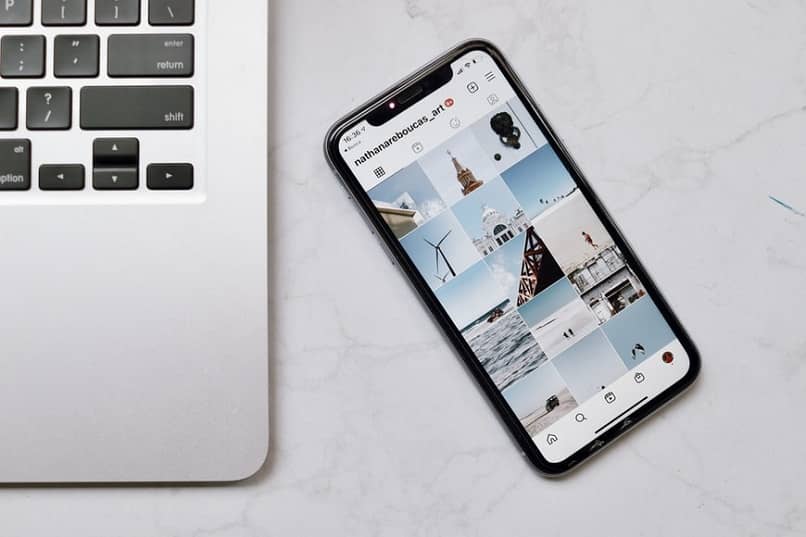
¿Cómo selecciona Instagram tu contenido «Explorar»?
Contenidos
Después de crear tu cuenta y aún no seguir a nadie, selecciona la sección ‘Lupa’ el contenido que podrás ver es muy generalcomo relacionados con un país, influencers, sitios de interés, entre otros.
Después de permitir el acceso a su ubicación, este comenzará a mostrar contenido relacionado con la ubicación, luego vas a las siguientes páginas para ver su contenido, sincronizar tu cuenta de Facebook, subir publicaciones y más.
La red social ya conoce mucha información sobre tu cuenta, como los Momentos que buscas, otros usuarios a los que sigues, con quién interactúas más, qué contenido ves con más frecuencia, ubicación, entre otros. Toda esta información se utiliza para mostrarle contenido atractivo para que siempre pueda seguir viendo. contenido de tu interés.
A medida que interactúa más con publicaciones con contenido similar, este tipo de contenido personalizado con tu actividad será la que aparece debajo de ‘Explorar’.
¿Qué debes hacer para actualizar el contenido que aparece en la lupa?
Una vez abierta la aplicación de Instagram, presiona el ícono de lupa ubicado en la barra inferior de la pantalla, allí aparecerán todas las publicaciones sugeridas para el usuario.
Para que la aplicación de Instagram actualice el contenido y seleccione nuevas publicaciones, simplemente «Actualizar» deslizando la pantalla hacia abajo y soltándola. Esto actualizará el contenido y aparecerán nuevas publicaciones.
¿Cómo se verá tu ‘Exploración’ de Instagram si lo formateas en tu cuenta?
Al formatear tu cuenta, borras toda la actividad realizada anteriormente (publicaciones enviadas, páginas seguidas, fotos enviadas directamente, publicaciones guardadas, entre otras); por lo tanto, Instagram no tiene más información de cuentas que sigues, con cuáles interactúas más, qué contenido ves a menudo, ubicación, entre otros.
Tal situación hace que Instagram lo trate como un nuevo usuario. Al tener Instagram con cero actividad, pulsar el icono de la lupa para ‘Explorar’ tu contenido será muy general sobre países, influencers, entre otros.
A medida que comienza a tener más actividad en su cuenta, a medida que explora diferentes contenidos, más específico en función de su actividad.
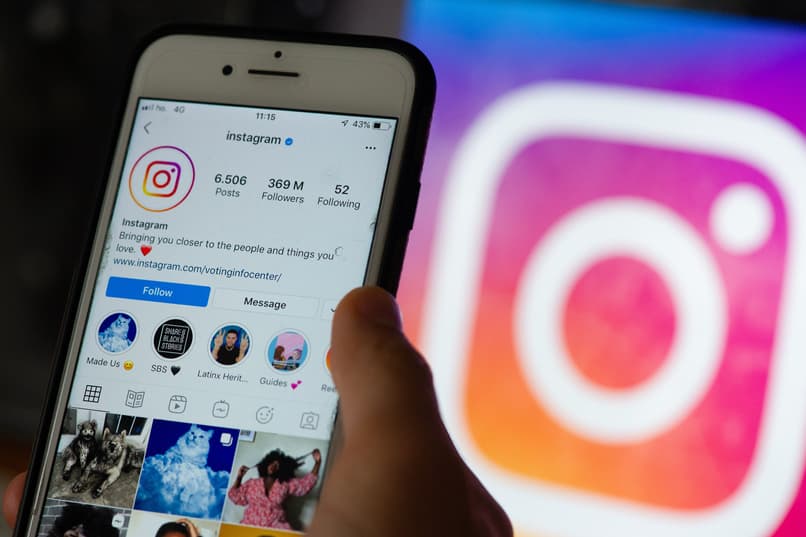
¿Cómo puedes restablecer tu sección ‘Explorar’ en Instagram?
con el sitio web
En el medio de la barra superior encontramos un cuadro con un icono de lupa y junto a él escrito “Buscar”. Una vez seleccionado, aparece a continuación una lista de las últimas búsquedas por personas, hashtags, ubicaciones y más.
En la esquina superior derecha aparecerá la opción “borrar todo”, la seleccionamos y esto abrirá la opción “borrar todo” y “ahora no”, seleccionamos “borrar todo” nuevamente; es en ese momento que la sección ‘Explorar’ se restablece.
Desde la aplicación de Android
Ingresa a nuestro perfil, selecciona el ícono de tres franjas horizontales ubicado en la esquina superior derecha, luego presiona la opción “configuración”, seguido de la opción “Seguridad”, luego se selecciona la opción «buscar Historia» y allí están todas sus búsquedas recientes.
En la esquina superior derecha aparece la opción “borrar todo”, la seleccionamos, esto nos abrirá una opción para “borrar todo” y “ahora no”, seleccionamos “borrar todo” nuevamente.
Salimos de la aplicación, vamos a Configuración del sistema operativo Android, selecciona la opción “aplicaciones”, ubica la aplicación de Instagram, selecciónala y presiona la opción “borrar caché”. Abra la aplicación de Instagram nuevamente y la sección ‘Explorar’ se restablecerá.
En la aplicación de iOS
Ingresa a nuestro perfil, selecciona el ícono de tres franjas horizontales ubicado en la esquina superior derecha, haz clic en la opción “configuración”, seguido de la opción “Seguridad”, luego selecciona la opción «buscar Historia» y allí están todas sus búsquedas recientes.
En la esquina superior derecha seleccionamos la opción “eliminar todo”, salimos de la aplicación, vamos a la configuración del sistema operativo iOS, seleccionamos la opción “General”, presionamos la opción “Sección de almacenamiento” y ubicamos el aplicación de instagram.
Este no cuenta con la opción de “borrar caché”, por lo que deberás recurrir a desinstalarlo seleccionando la opción “Desinstalar aplicación”y proceder a instalarlo nuevamente.
Una vez instalada, al abrir la app de Instagram y la sección Se reiniciará ‘Explorar’.


